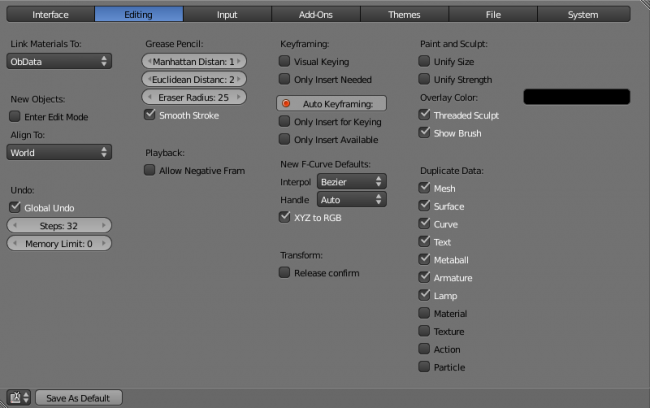Doc:JA/2.6/Manual/Preferences
この章では、User Preferences editorを使用して、Blenderのデフォルト設定を変更する方法について説明します。
Blenderの User Preferences editor には多くの設定が収められていて、これを変更することで毎回アプリケーションを開くときのBlenderの動作方法を制御できます。
Open User Preferences
Blenderの User Preferences editor を開くには、 File » User Preferences と進むか、 CtrlAltUを押しましょう。 Macユーザーは ⌘ Cmd,を押すことで開きます。 また、どのウィンドウにもPreferences editor をロードさせることができ、Window type selection メニューから![]() User Preferences を選択することで行えます。
User Preferences を選択することで行えます。
このエディタでは、Blenderがどのように機能するかを設定できます。 使用可能なオプションは7つのタブに分類され、ウィンドウの上部でアクセス可能です。 オプションは次のとおりです: Interface, Editing, Input, Add-Ons, Themes, File and System.
Configure
さて、 User Preferences editorが開いたら、あなたの好みに合わせてBlenderを設定することができます。 変更したいものを次のリストから選択しましょう:
テンプレート:Doc:JA/2.6/Manual/Preferences/index
Save the new preferences
一度プリファレンスを設定した後は、それらを手動で保存する必要があります。そうしないと、再起動した場合や、新しいシーンを起動した後に、新しい設定が失われてしまいます。 Blenderはユーザー設定をそれぞれのシーンと一緒に保存します。こうなっていることで特定のレイアウトや特殊なアドオンを必要とするとき便利なことがあります。
User Preferencesウィンドウのヘッダ(この場合はフッター)で、 Save As Defaultをクリックします。 これで保存されるのは:
- 新しい設定のすべて。
- 現在開いているシーンを、デフォルトのシーンとして。
またUser Preferences の保存は、いつでも CtrlUを押すことで行えます。
工場出荷時設定をロードする
デフォルトのBlenderの設定を復元するには、2つの方法があります:
- File » Load Factory Settings と進んで、 CtrlU か User Preferences editorでユーザー設定を保存する。
- コンピュータ上の次の場所から
startup.blendファイルを削除する:- Linux: /home/
$user/.blender/'Version Number'/config/startup.blend(隠しファイルを表示する必要があります)。 - Windows 7 and Windows Vista: C:\Users\$user\AppData\Roaming\Blender Foundation\Blender\'Version Number'\config\startup.blend
- MacOS: /Users/$user/Library/Application Support/Blender/'Version Number'/config/startup.blend (隠しファイルを表示する必要があります)。
- Linux: /home/
Blenderのconfigフォルダ内をいじるときには、Blenderの設定ファイルを別のフォルダにコピーしておくことが大事です。 万一設定を失った場合に、バックアップコピーを使用してBlenderの設定ファイルを復元することができます。